视频会议系统产品配置及使用-科达
- 格式:ppt
- 大小:6.39 MB
- 文档页数:65
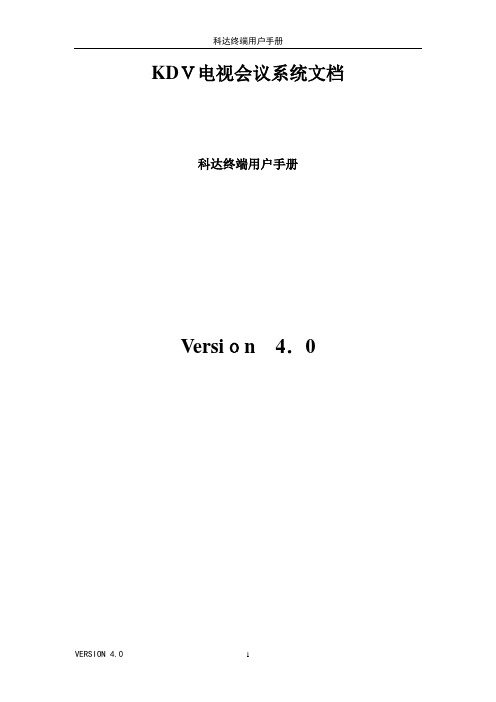
KDV电视会议系统文档科达终端用户手册Version4.0目录前言错误!未定义书签。
第一章遥控器简述错误!未定义书签。
1。
1遥控器面板说明错误!未定义书签。
1.2遥控器菜单功能图错误!未定义书签。
第二章遥控器使用说明72。
1配置向导错误!未定义书签。
2.2主界面设置错误!未定义书签。
2.2.1系统设置错误!未定义书签。
2.2。
2地址簿错误!未定义书签。
2。
2。
3呼叫错误!未定义书签。
2.2.4 会议中操作错误!未定义书签。
2.2。
5诊断错误!未定义书签。
附录A 视频点播错误!未定义书签。
历史记录前言版本说明本手册对应产品版本为:KDV视频会议系统设备4.0版本。
读者对象本手册适合下列人员阅读●普通用户本书简介《4。
0科达终端用户手册》分成两大部分:1 遥控器简述介绍了遥控器的面板和各个按钮的功能2遥控器使用说明介绍了如何通过遥控器实现终端设置和会议中的各项操作附录A视频点播介绍了如何配置视频点播服务器本书约定●图(表)的编号采用章节的形式,例如图2-7表示第2章的第7幅图●在各章节的图界面上表示单个选中指定条目,表示选中所有条目,取消指定条目选择状态,取消所有条目选择状态。
声明:由于产品和技术的不断更新、完善,本资料中的内容可能与实际产品不完全相符,敬请谅解。
如需查询产品的最新情况,请联系当地办事处。
第一章遥控器简述KDV高清视频终端提供了丰富的会议功能,并且提供遥控器可操作界面。
通过遥控器操作可以快速而方便的实现对终端配置和会议中的各项操作,而且提供多个面板快捷键可以实现会议中的双流、画中画等功能。
1.1 遥控器面板说明科达遥控器设备如图1-1所示,它采用图形化界面设计,操作方便简捷,用户可以方便地通过遥控器上地各个按键完成终端配置和会议中操作。
图1-1 遥控器表1-1功能键表按键图标按键名功能说明电源键实现对终端的开/关主视频源即终端使用的第一个视频源,可以是C端子,S端子或者VGA.通过这个按钮,用户可以很方便的切换到当前使用的主视频源。



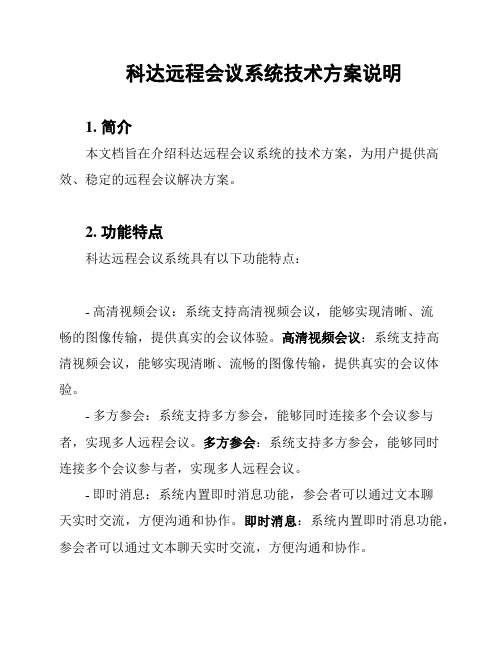
科达远程会议系统技术方案说明1. 简介本文档旨在介绍科达远程会议系统的技术方案,为用户提供高效、稳定的远程会议解决方案。
2. 功能特点科达远程会议系统具有以下功能特点:- 高清视频会议:系统支持高清视频会议,能够实现清晰、流畅的图像传输,提供真实的会议体验。
高清视频会议:系统支持高清视频会议,能够实现清晰、流畅的图像传输,提供真实的会议体验。
- 多方参会:系统支持多方参会,能够同时连接多个会议参与者,实现多人远程会议。
多方参会:系统支持多方参会,能够同时连接多个会议参与者,实现多人远程会议。
- 即时消息:系统内置即时消息功能,参会者可以通过文本聊天实时交流,方便沟通和协作。
即时消息:系统内置即时消息功能,参会者可以通过文本聊天实时交流,方便沟通和协作。
- 屏幕共享:系统支持屏幕共享功能,参会者可以直接分享自己的屏幕内容,便于共享与演示。
屏幕共享:系统支持屏幕共享功能,参会者可以直接分享自己的屏幕内容,便于共享与演示。
- 录制与回放:系统具备会议录制和回放功能,参会者可以录制会议内容,并进行后续回放和分析。
录制与回放:系统具备会议录制和回放功能,参会者可以录制会议内容,并进行后续回放和分析。
3. 技术架构科达远程会议系统采用以下技术架构:- 服务器端:采用稳定可靠的云服务器作为后端支持,保证系统的高可用性和可靠性。
服务器端:采用稳定可靠的云服务器作为后端支持,保证系统的高可用性和可靠性。
- 视频传输:通过成熟的视频传输协议,如RTSP、RTP等,实现高清视频的传输和接收,同时保证网络传输效率和实时性。
视频传输:通过成熟的视频传输协议,如RTSP、RTP等,实现高清视频的传输和接收,同时保证网络传输效率和实时性。
- 即时消息:使用快速、可靠的消息传输协议,如WebSocket,实现参会者之间的实时消息交流。
即时消息:使用快速、可靠的消息传输协议,如WebSocket,实现参会者之间的实时消息交流。
- 屏幕共享:利用虚拟桌面协议(例如VNC),实现参会者屏幕内容的实时共享。




视频设备操作使用流程视频会议系统主会场操作流程:一、会议前准备:1、检查系统设备电源是否正常。
2、检查MCU、终端是否开机及工作正常。
3、打开会场灯光系统。
4、打开摄像机、电视机等设备,检查是否工作正常。
5、打开调音台、功放、话筒等设备,检查、测试是否工作正常。
6、打开会控计算机,检查是否运行正常。
7、在会控计算机上启动会控软件,与各地进行系统联调,各会场汇报视频音频收看效果,确保会议召开效果。
8、在会议控制软件上创建会议,将所有参加会议终端均加入到会议中来(按要求建立会议或通过已建立的会议模板召开会议)。
9、查看电视画面的状态,空闲:MCU没有建立会议或线路不通,观众:表示正常,如是主会场,应有发言人或主席的字样。
10、在会控上查看各分会场终端状态是否正常,如静音、哑音,输入输出音量大小。
11、将终端图像切换到主摄像机上,在会控上指定主会场发言,将摄像机镜头对准主席台或领导指定的位置。
12、对各分会场进行点名,各分场汇报收看视、音频效果。
13、点名时对有发言任务的会场进行通知,做好发言准备。
14、检查各分会场摄像机位置是否合适,不合适的进行调整。
15、点名结束后对各会场进行轮询,查看各会场效果。
16、会议正式开始前停止轮询。
二、会议中操作:1、会议正式开始时,指定主会场为发言人与主席。
2、在会控上启动录像功能,对会议过程进行录像。
3、按照会议需要对镜头位置进行控制。
4、对各会场的图像轮询一遍。
5、启动定制混音功能,主会场与发言会场加入混音组。
6、指定分会场进行发言时,在会控上指定该会场为发言人,发言会场选看主会场图像。
7、对分会场音量大小、效果进行必要调节,保证主会场收看效果。
8、按照会议主持人指令进行操作。
9、有讨论会议时,在会控上设定会议进入讨论模式。
10、会议结束时,在会控上停止录像功能。
三、会议结束后:1、对各分会场再进行一次点名,分会场汇报收看效果。
2、会控台发短消息通知各分会场会议结束时间。

科达视频会议方案一、方案背景随着信息技术的不断发展和互联网的普及应用,视频会议作为一种高效便捷的沟通方式,受到了越来越多企业和机构的青睐。
科达作为一家专业从事信息技术开发的企业,为了满足客户的需求,特别设计了一套科达视频会议方案,以提供更好的会议体验和沟通效果。
二、方案概述科达视频会议方案是一套全面的会议解决方案,包括硬件设备和软件系统两部分。
硬件设备方面,科达提供高清摄像头、音频设备和显示屏等专业设备,以保证会议的高质量视音效果。
软件系统方面,科达拥有自主研发的会议平台,提供了丰富的功能模块,包括会议预定、屏幕共享、实时沟通等,以满足不同用户的需求。
三、方案特点1. 高清视音效果:科达视频会议方案采用了先进的高清视频技术和音频处理技术,能够提供清晰、流畅的视音效果,使会议参与者能够感受到身临其境的会议体验。
2. 多方参与:科达视频会议方案支持多方参与,无论是地理位置上的限制还是参会人数上的限制,都能够实现全方位的沟通和协作,提高工作效率和团队协作能力。
3. 强大的功能模块:科达视频会议方案提供了丰富的功能模块,包括会议预定、屏幕共享、实时聊天、文件传输等,满足用户在会议过程中的各种需求,提升会议的效果和参与感。
4. 灵活可扩展:科达视频会议方案具有良好的灵活性和可扩展性,可以根据用户的具体需求进行定制,满足不同行业、不同规模的会议需求。
四、方案应用科达视频会议方案适用于各类企事业单位,尤其是分布在不同地域的分支机构和远程办公团队。
以下是该方案的几种应用场景:1. 跨地域会议:科达视频会议方案能够实现跨地域的会议,不受地理位置的限制,使得各地员工可以就像面对面一样进行有效的沟通和协作。
2. 分布式团队协作:对于具有多个分支机构或异地办公的企业,科达视频会议方案提供了一种高效的团队协作方式,促进不同团队之间的交流和协作。
3. 远程培训和教育:科达视频会议方案可以应用于远程培训和教育领域,提供远程教学、远程培训等服务,便于学习者和培训人员之间的交流与互动。





科达SKY D510系列会议电视终端用户手册声明Kedacom™、TrueSens™、、、网呈™、NexVision™为苏州科达科技股份有限公司的商标,不得擅自使用。
苏州科达科技股份有限公司版权所有,保留所有权利。
未经本公司书面许可,不得通过电子、机械或其他任何方式复制或传播本文档的全部或任何部分用于任何用途,亦不得将本文档翻译为其它语言或转换为其它格式。
我们尽最大努力来保证本手册信息的正确性,并声明不对其中的印刷或书写错误负责。
本手册信息如有更新,恕不另行通知。
如需获取最新信息请登录我们的网站或者/。
前言手册对应产品SKY D510、SKY D510i产品对应版本V6.0.0.2读者对象系统操作人员、管理人员“说明”图标:对正文进行强调和补充说明“注意”图标:表示有潜在风险,如果忽视注意文字,可能导致数据丢失、设备性能降低“警告”图标:表示有潜在风险,如果忽视警告文字,可能导致设备损坏或不可预知的结果获得帮助获得更多信息,请登录网站。
目录1.简介 (1)1.1.产品介绍 (1)1.1.1.前面板 (1)1.1.2.底座 (1)1.1.3.侧面板 (2)2.线缆连接 (3)3.设备开关机 (4)4.主界面 (5)5.遥控器(选配) (6)6.发起呼叫 (7)6.1.通过拨号呼叫 (7)6.2.通过通讯录呼叫 (8)6.3.通过呼叫记录呼叫 (9)7.创建会议 (10)8.参加会议 (12)9.会议控制 (13)9.1.点对点会议 (13)9.2.普通多点会议 (14)9.2.1.管理方操作 (14)9.2.2.与会方操作 (18)9.3.数据协作 (19)9.3.1.控制模式 (19)9.3.2.角色 (20)9.3.3.操作 (20)9.4.电话会议 (22)9.5.虚拟会议室 (23)10.退出/结束会议 (24)11.通过SKYSHARE软件发送共享 (25)12.内置电脑(选配) (26)13.使用通讯录 (27)14.语音助手 (28)15.组织架构 (29)16.音量控制 (30)17.屏幕显示控制 (31)17.1.摄像机控制 (31)17.2.图像参数 (32)17.3.多画面显示 (33)17.3.1.画中画风格 (33)17.3.2.画中画显示 (34)17.4.抓拍图像管理 (35)18.云端录像 (37)附录术语 (38)1. 简介SKY D510/D510i终端是科达一款一体化高清触控视频会议终端,内置摄像机、数字麦克风、高保真音箱,内置大尺寸高清触控屏可提供宽广的视野。

视频会议系统技术方案二OO七年二月目录第1章方案设计 (11.1 项目需求 (11.2 设计依据 (21.3 设计原则 (31.4 系统组成 (51.5 产品选型 (51.6 系统方案 (6第2章视频会议系统功能及应用 (9 2.1 召开远程会议 (92.2 召开分组会议 (102.3 召开自助式会议 (102.4 桌面会议 (102.5 自动降速功能 (112.6 断线重邀功能 (112.7 双视频流 (122.8 多方混音功能 (132.9 多画面显示 (132.10 系统多级级联 (142.11 流媒体功能 (142.12 管理功能 (152.13 多点控制单元MCU功能 (15 2.14 视频会议终端功能 (17第3章视频会议系统管理 (19 3.1 网络管理 (193.2 会议管理 (20第4章系统方案特点 (234.1 先进性 (234.2 兼容性 (234.3 扩展性 (244.4 安全性 (244.5 可靠性 (244.6 易用性 (254.7 功能丰富性 (25第5章设备简介 (265.1 多点控制单元KDV8000A (265.2 高清视频会议终端KDV8010A (33 5.3 桌面终端软件KDV-PCMT (40 5.4 录像与点播软件KDV-VOS (43 5.5 网管软件KDV-NMS (455.6 会议控制台软件KDV-MCS (47第6章售后服务承诺 (506.1 售后服务体系 (506.2 响应和故障恢复时间 (516.3 用户现场培训 (516.4 备品备件以及产品升级 (516.5 用户档案 (526.6 质量保证期 (526.7 巡检 (526.8 质保期后的服务 (526.9 保修范围 (52第7章技术培训 (547.1 培训中心 (547.2 培训教师 (547.3 培训体系 (557.4 课程设计 (557.5 培训费用 (557.6 培训考核 (567.7 培训对象 (567.8 入学要求 (567.9 培训目标 (567.10 本项目培训计划 (57附:公司视频会议系统部分用户名单......................... 错误!未定义书签。


视频设备操作使用流程视频会议系统主会场操作流程:一、会议前准备:1、检查系统设备电源是否正常。
2、检查MCU、终端是否开机及工作正常。
3、打开会场灯光系统。
4、打开摄像机、电视机等设备,检查是否工作正常。
5、打开调音台、功放、话筒等设备,检查、测试是否工作正常。
6、打开会控计算机,检查是否运行正常。
7、在会控计算机上启动会控软件,和各地进行系统联调,各会场汇报视频音频收看效果,确保会议召开效果。
8、在会议控制软件上创建会议,将所有参加会议终端均加入到会议中来(按要求建立会议或通过已建立的会议模板召开会议)。
9、查看电视画面的状态,空闲:MCU没有建立会议或线路不通,观众:表示正常,如是主会场,应有发言人或主席的字样。
10、在会控上查看各分会场终端状态是否正常,如静音、哑音,输入输出音量大小。
11、将终端图像切换到主摄像机上,在会控上指定主会场发言,将摄像机镜头对准主席台或领导指定的位置。
12、对各分会场进行点名,各分场汇报收看视、音频效果。
13、点名时对有发言任务的会场进行通知,做好发言准备。
14、检查各分会场摄像机位置是否合适,不合适的进行调整。
15、点名结束后对各会场进行轮询,查看各会场效果。
16、会议正式开始前停止轮询。
二、会议中操作:1、会议正式开始时,指定主会场为发言人和主席。
2、在会控上启动录像功能,对会议过程进行录像。
3、按照会议需要对镜头位置进行控制。
4、对各会场的图像轮询一遍。
5、启动定制混音功能,主会场与发言会场加入混音组。
6、指定分会场进行发言时,在会控上指定该会场为发言人,发言会场选看主会场图像。
7、对分会场音量大小、效果进行必要调节,保证主会场收看效果。
8、按照会议主持人指令进行操作。
9、有讨论会议时,在会控上设定会议进入讨论模式。
10、会议结束时,在会控上停止录像功能。
三、会议结束后:1、对各分会场再进行一次点名,分会场汇报收看效果。
2、会控台发短消息通知各分会场会议结束时间。
